在 Windows Server 2012 R2 上安装 IIS 8.5
本文档介绍如何在 Windows Server® 2012 R2 上安装 Internet Information Services (IIS) 8.5。 IIS 是 Windows Server 2012 R2 中的 Web 服务器角色。 Windows Server 2012 R2 操作系统具有支持在生产环境中托管 Web 内容所需的所有 IIS 功能。 Windows 8 还包括 IIS 功能,但功能可用性取决于操作系统版本。
注意
可以使用本文档中所述的过程安装 IIS 8.0 或 IIS 8.5。
Web 服务器采用模块化设计,你可以通过过添加或移除模块来自定义服务器以满足你的特定需求。 在 Windows Server 2012 R2 上安装 IIS 8.5 部分介绍了如何安装模块,下面的 IIS 8.5 中的模块部分介绍了每个模块提供的功能以及默认安装的模块。
IIS 8.5 中的新增功能
IIS 8.5 包括了一些新功能,IIS 8.0 或更低版本中不具备这些功能:
- 增强型日志记录。 管理员可以从请求或响应标头或服务器变量中启用其他自定义字段的日志记录。
- 记录到 Windows 事件跟踪。 管理员可以启用将日志记录信息发送到 Windows 事件跟踪 (ETW)。
- 动态网站激活。 当存在大量配置的网站时(默认情况下有 100 个或更多),服务在启动时不会激活任何网站。
- 空闲工作进程页出。管理员可以允许空闲工作进程挂起,而不是终止。
有关这些功能的详细信息,请参阅 IIS 8.5 中的新增功能。
有关 IIS 8.0 中新功能的信息,请参阅 IIS 8.0 中的新增功能。
开始之前
确保你在计划安装 IIS 8.5 的计算机上拥有管理用户权限。 请注意,默认情况下,如果你以内置管理员以外的用户身份登录,那么即使你已添加到计算机上的本地管理员组,你也没有管理用户权限。
登录到内置管理员帐户,或者使用 runas 命令行工具以内置管理员的身份显式调用应用程序。
注意
可以运行 runas /user:administrator cmd.exe,这样,从该命令行运行的每个应用程序将被提升,从而消除了从该命令行使用 runas 语法的需求。
如果登录到内置本地管理员帐户以外的帐户,可能会看到以下安全警报对话框。
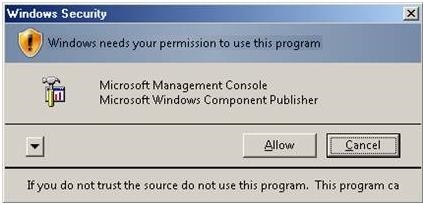
在 Windows Server 2012 R2 上安装 IIS 8.5
IIS 是 Windows Server 2012 R2 上的服务器角色之一,名为 Web 服务器 (IIS)。 可以使用以下方法来安装 IIS:
- Windows Server 2012 R2 中的服务器管理器用户界面
- 使用 DISM 进行命令行安装(部署映像服务和管理)
- 使用 PowerShell cmdlet 进行命令行安装
注意
在 Windows 8 上,还可以从控制面板的“程序和功能”设置的“打开或关闭 Windows 功能”对话框来安装 IIS。
使用服务器管理器安装 IIS 8.5
服务器管理器提供单个仪表板来安装或卸载服务器角色、角色服务和功能。 通过服务器管理器,还可以概览当前安装的角色和功能。
使用 Windows Server 2012 R2 服务器管理器安装 IIS 8.5 时,首次安装 IIS 时执行的步骤与向现有 IIS 安装添加角色、服务或功能时执行的步骤不同。 下面提供了这两个过程。 还使用不同的过程来添加和移除角色、角色服务和功能。 不能在同一 UI 中执行添加和移除操作
有关如何在服务器管理器中运行安装向导的详细信息,请参阅安装或卸载角色、角色服务或功能。
首次在服务器管理器中安装 IIS 8.5
首次在服务器管理器的“添加角色和功能向导”中选择 Web 服务器 (UI) 角色时,系统会自动选择 IIS 所需的基本组件和服务。 以下过程将在尚未安装 IIS 的情况下在正在运行的物理服务器上安装 Internet Information Services。 要更改 IIS 的现有安装,请执行下一过程“为 IIS 安装其他角色服务”。 这两个过程涉及的步骤不同。
单击桌面上的“服务器管理器”图标打开服务器管理器。
在“服务器管理器”窗口中,选中“仪表板”和“快速启动”,单击“添加角色和功能”,或单击“管理”菜单,然后单击“添加角色和功能”。 “添加角色向导”将会启动,显示“开始之前”页。 该向导要求验证以下内容:
- 管理员帐户具有一个强密码。
- 网络设置(如 IP 地址)已完成配置。
- 安装了来自 Windows® 更新的最新安全更新。
在开始之前页面上,单击下一步。
在“安装类型”页上,选择“基于角色或基于功能的安装”以配置单个服务器。 单击 “下一步” 。
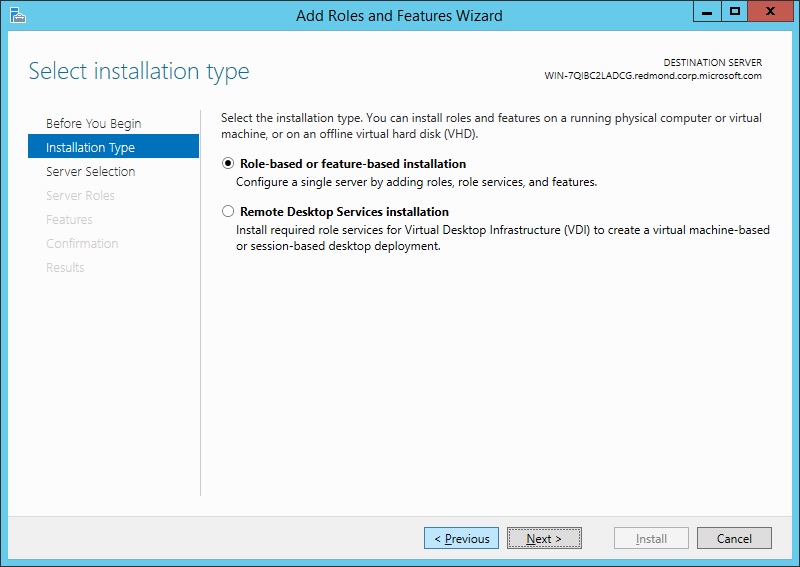
在“服务器选择”页上,选择“从服务器池选择服务器”,然后选择一个服务器;或选择“选择虚拟硬盘服务器”,选择要装载 VHD 的服务器,然后选择 VHD 文件。 单击 “下一步” 。
注意
若要连接到虚拟硬盘,必须关闭虚拟机并断开连接。 如果您从网络共享中选择 VHD 文件,则该共享必须向您选择用于装载 VHD 的服务器的计算机(本地系统)帐户授予读写权限(仅用户帐户访问权限并不够)。
注意
仅当服务器池中的服务器是通过服务器管理器中的“添加其他要管理的服务器”命令添加时,这些服务器才可用。
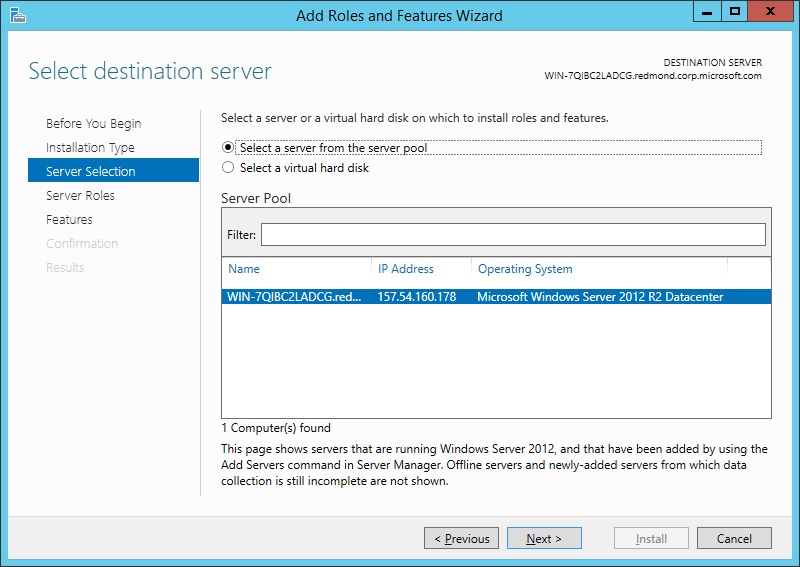
在“服务器角色”页上,选择“Web 服务器(IIS)”。
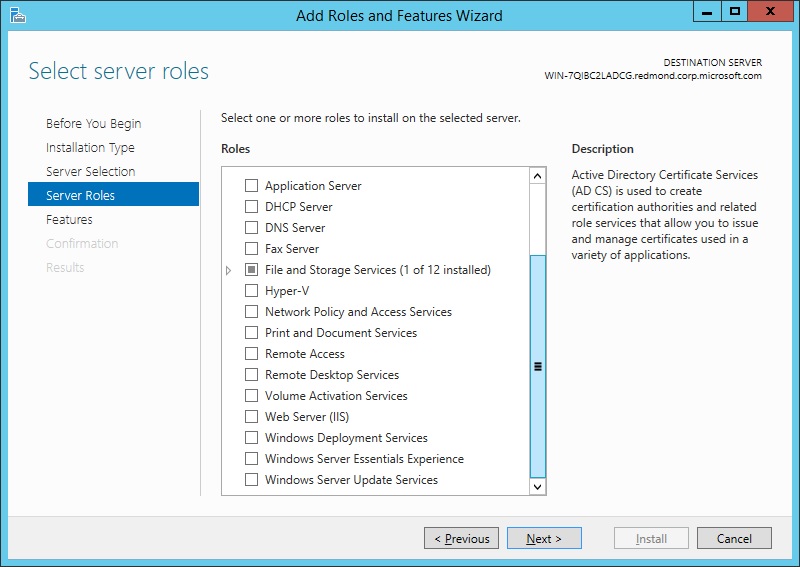
在“添加角色和功能”向导中,如果要安装 IIS 管理控制台,请单击“添加功能”。 如果不想安装管理控制台,请取消选中“包括管理工具(如果适用)”,然后单击“继续”。
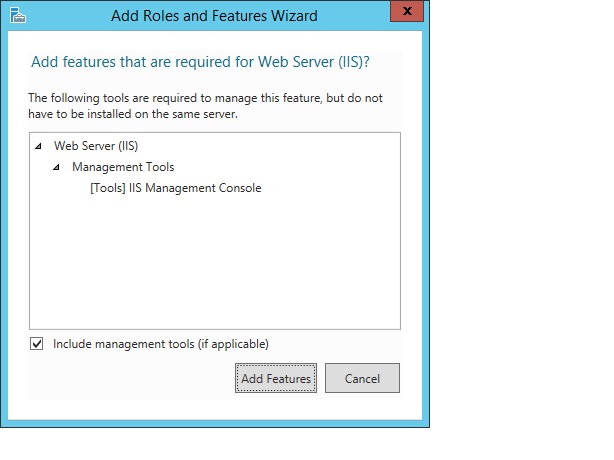
在“服务器角色”页上,单击“下一步”。
注意
“功能”页中已经预先选中了管理工具和 IIS 管理控制台的默认角色服务所需的功能。
在“功能”页上,选择要安装的任何功能,然后单击“下一步”。 请注意,无需在此页上选择任何功能即可安装 IIS。 IIS 安装程序将选择所需的功能。
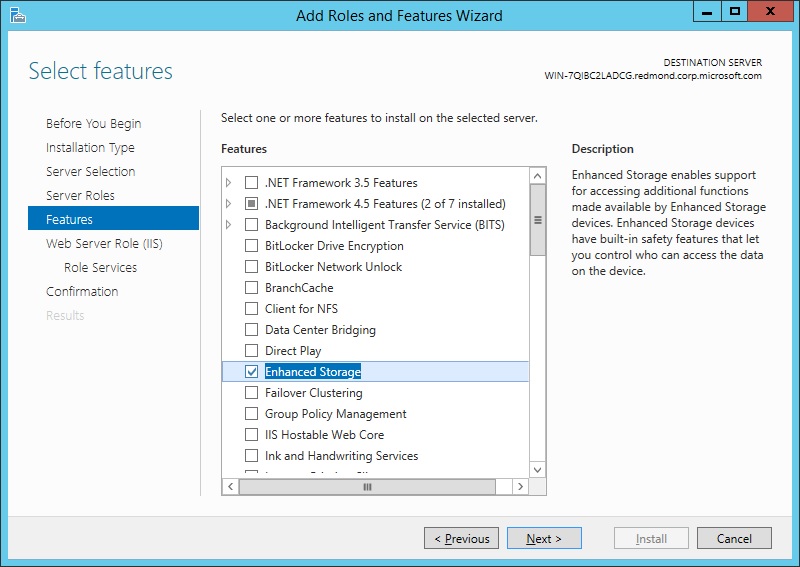
在“Web 服务器角色 (IIS)”页面上,单击“下一步”。
在“角色服务”页上,选择要安装的任何其他角色服务。
注意
首次通过选择 Web 服务器 (IIS)安装 IIS 时,你至少会收到包含一组最小角色服务的默认安装。 此时,您可以看到这些默认服务是在“服务器角色”页上已经预先选择。 有关可用的服务器角色的列表,以及默认安装的角色,请参阅 IIS 8.5 中的模块。 在此过程的后面,您将有机会选择更多角色服务。
注意
还可以在选择 Web 服务器时取消选择默认选择的角色服务。 但必须至少选择一个角色服务才能选择并安装 Web 服务器。
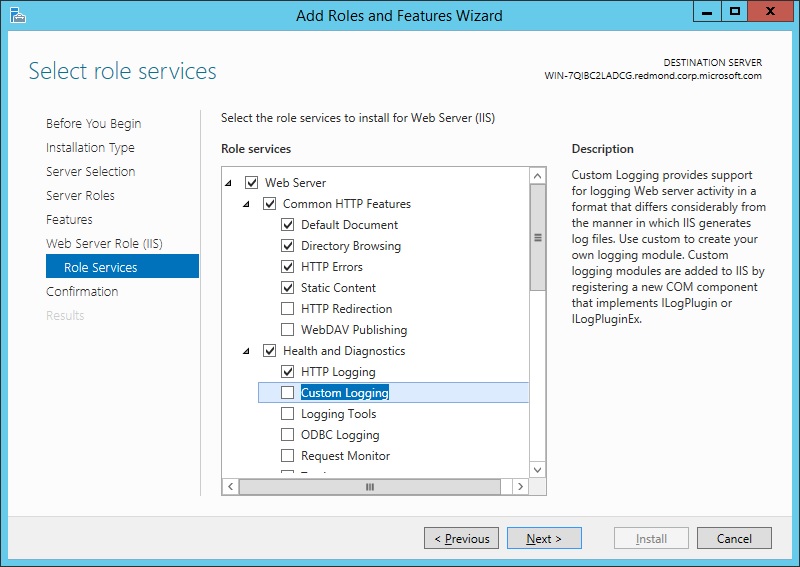
如果选择的角色服务要求安装其他角色服务或功能,则会打开一个页面,指示必须要安装的角色服务或功能。 选中“包括管理工具(如果适用)”以选择与服务器角色关联的安装管理工具。 如果计划远程管理角色,则可能不需要目标服务器上的管理工具。 单击“添加功能”以添加所需的角色服务或功能。
在“角色服务”页上添加所需的角色服务后,单击“下一步”。
在“确认”页上,验证所选的角色服务和功能。 如果需要设置立即生效,则选择“必要时自动重新启动目标服务器”以重新启动目标服务器。 若要将配置信息保存到基于 XML 的文件(可用于通过 Windows PowerShell 进行无人参与安装),请选择“导出配置设置”,转到“另存为”对话框中的相应路径,输入文件名,然后单击“保存”。
准备好开始安装过程时,在“确认”页上单击“安装”。
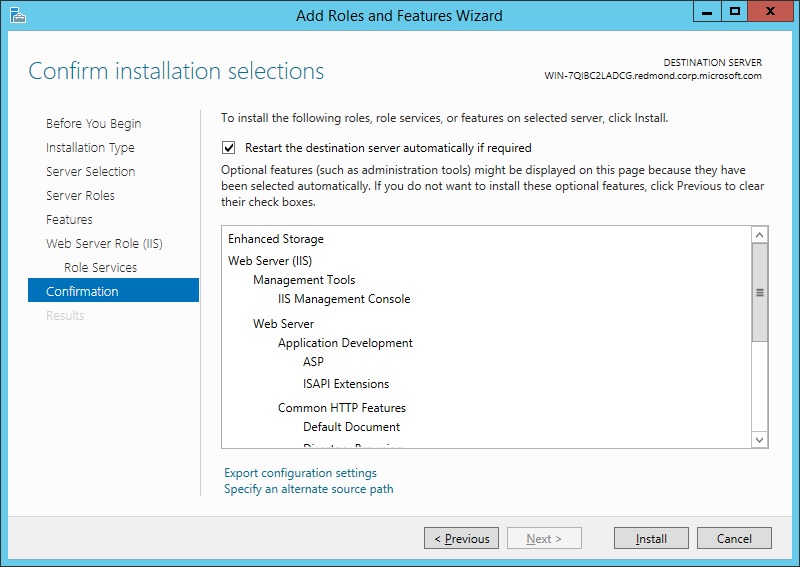
将显示“安装进度”页。 你可以关闭此向导而不中断正在运行的任务。 要查看任务进度或再次打开页面,可以通过单击通知区域中的“通知”,然后单击“任务详细信息”。
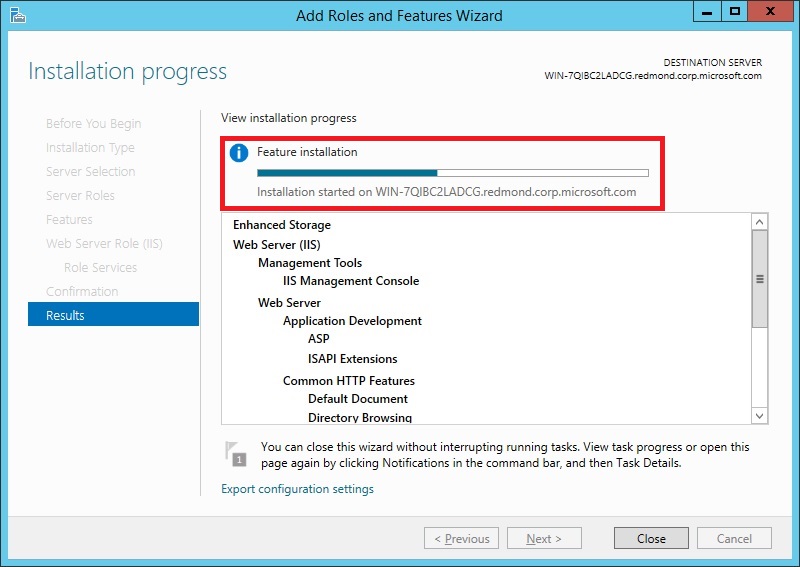
在“结果”页上,确认安装已成功,然后单击“关闭”。
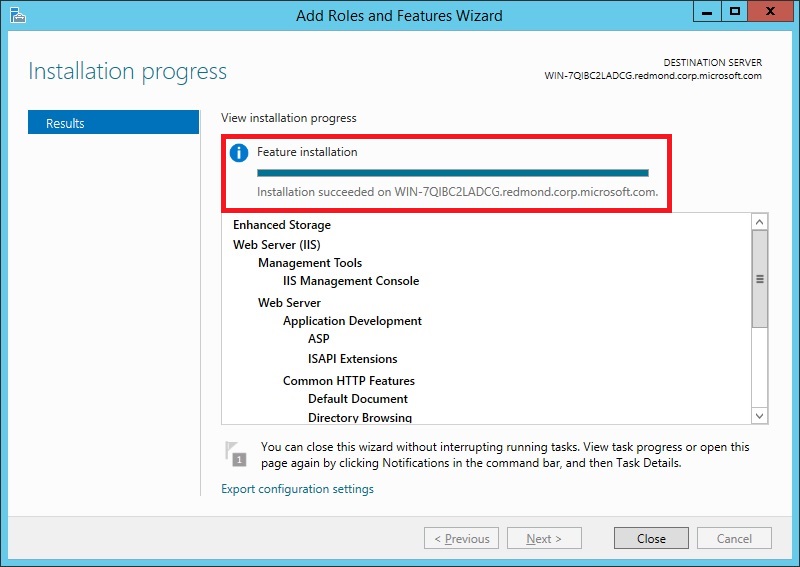
确认 Web 服务器是否正常工作:打开 Web 浏览器,验证在使用
http://localhost地址时是否显示以下默认网页。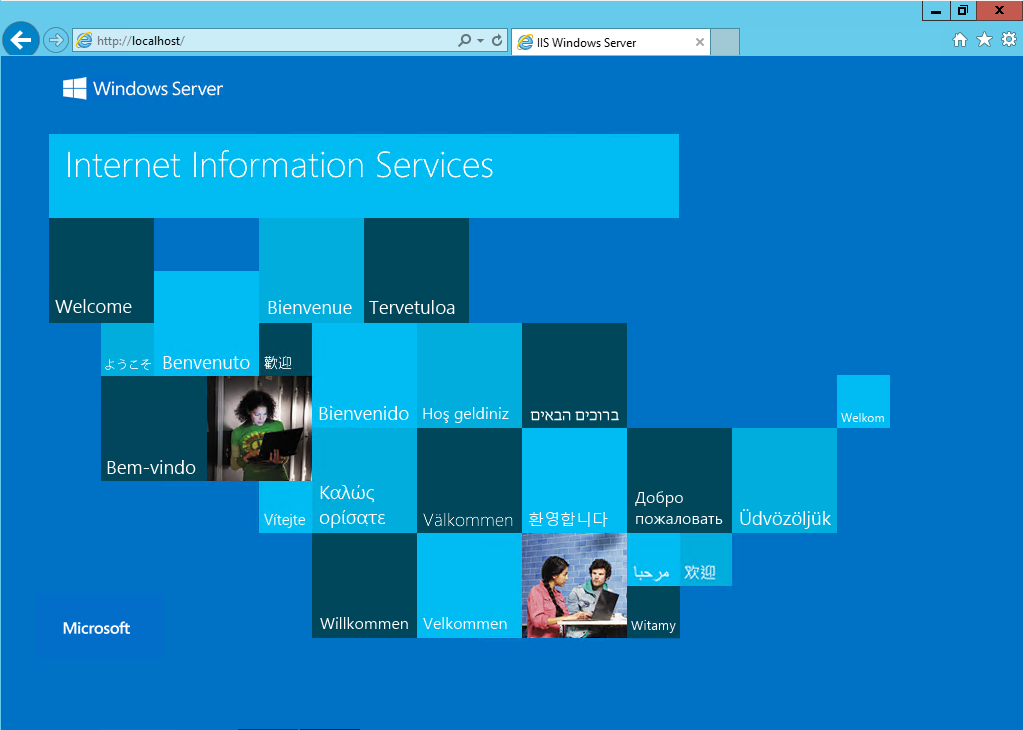
使用服务器管理器安装其他 IIS 8.5 角色服务
首次在运行中的物理服务器上安装 Web 服务器角色后,可以再次运行安装过程以安装其他角色、角色服务和功能。
单击桌面上的“服务器管理器”图标打开服务器管理器。
在“服务器管理器”窗口中,选中“仪表板”和“快速启动”,单击“添加角色和功能”,或单击“管理”菜单,然后单击“添加角色和功能”。 “添加角色向导”将会启动,显示“开始之前”页。 该向导要求验证以下内容:
- 管理员帐户具有一个强密码。
- 网络设置(如 IP 地址)已完成配置。
- 安装了来自 Windows® 更新的最新安全更新。
在开始之前页面上,单击下一步。
在“安装类型”页上,选择“基于角色或基于功能的安装”以配置单个服务器。 单击 “下一步” 。

在“服务器选择”页上,选择“从服务器池选择服务器”,然后选择一个服务器;或选择“选择虚拟硬盘服务器”,选择要装载 VHD 的服务器,然后选择 VHD 文件。 单击 “下一步” 。
注意
若要连接到虚拟硬盘,必须关闭虚拟机并断开连接。 如果您从网络共享中选择 VHD 文件,则该共享必须向您选择用于装载 VHD 的服务器的计算机(本地系统)帐户授予读写权限(仅用户帐户访问权限并不够)。
注意
仅当服务器池中的服务器是通过服务器管理器中的“添加其他要管理的服务器”命令添加时,这些服务器才可用。
注意
在“服务器角色”页上,已安装 IIS 8.0 后,将选择“Web 服务器 (IIS)”。 如果未选择 Web 服务器 (IIS),请执行在服务器管理器中首次安装 IIS 8.5 中的过程。
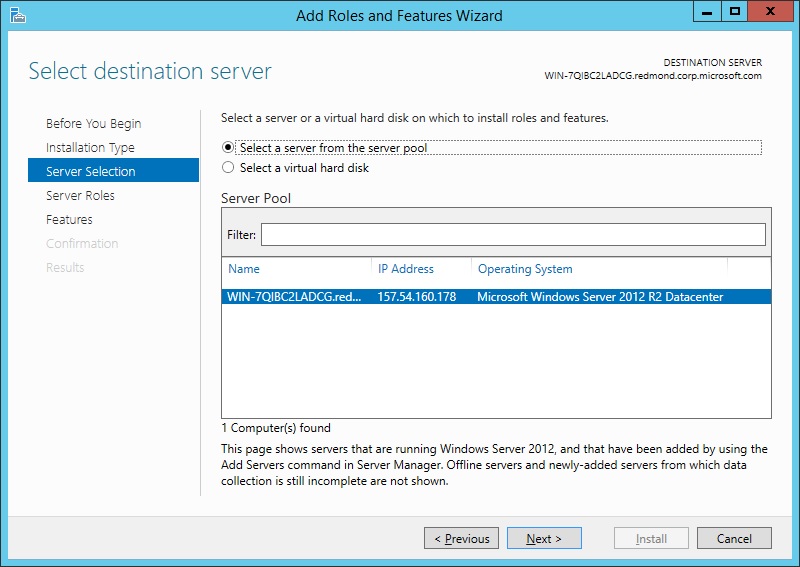
在“服务器角色”页上,打开“Web 服务器 (IIS)”树,直到看到要安装的角色服务。 选择角色服务。
注意
那些已经安装的角色、服务和功能在名称后面的括号中有“已安装”标识,并且名称将显示为灰色。若要移除角色、服务或功能,请参阅使用服务器管理器卸载 IIS 8.5。 但请注意,即使节点灰显,也可以展开节点下的较低级别的条目。
注意
有关可用的服务器角色的列表,以及默认安装的角色,请参阅下文中的 IIS 8.5 中的模块。

如果选择的角色服务要求安装其他角色服务或功能,则会打开“添加功能”页,其中列出了所需的角色服务或功能。 选中“包括管理工具(如果适用)”以选择与服务器角色关联的安装管理工具。 如果计划远程管理角色,则可能不需要目标服务器上的管理工具。 单击“添加功能”,将所需的角色服务或功能添加到安装。
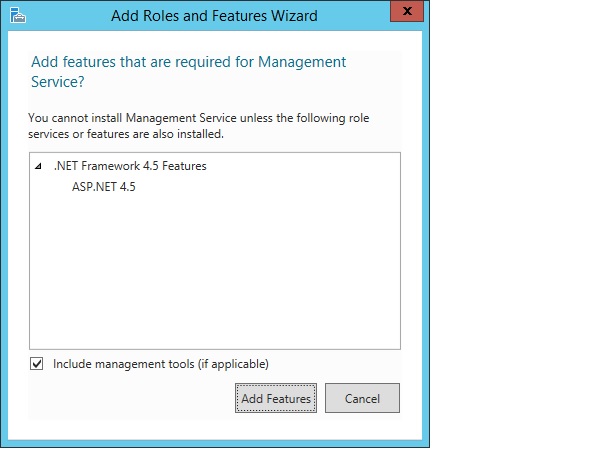
如果需要任何其他角色服务,请重复步骤 6 和 7。
注意
仅添加必要的模块,以最大程度地减少 IIS 安装占用量和攻击面。
选择所有必需的角色服务及其依赖项后,在“服务器角色”页上,单击“下一步”。
在“功能”页上,选择需要安装的任何功能。 对于在步骤 6 中选择的角色服务,系统将将选中需要安装的任何功能。 单击 “下一步” 。
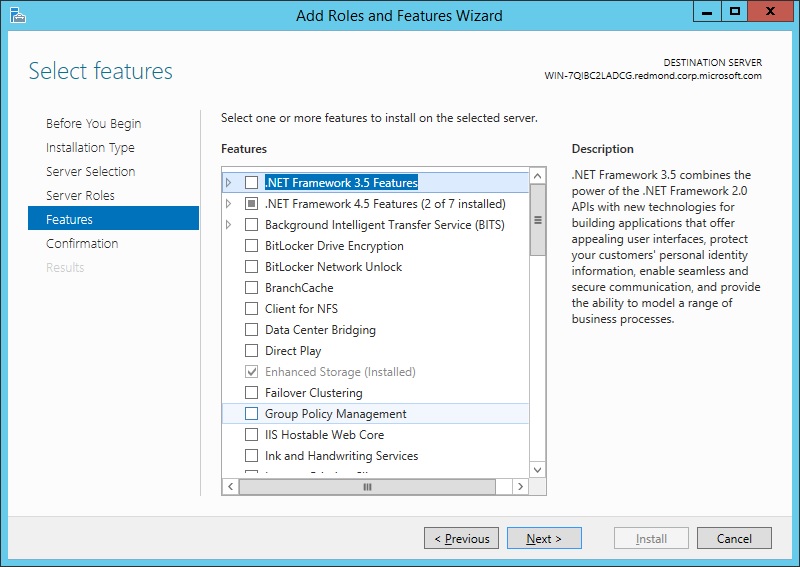
在“确认”页上,验证所选的角色服务和功能。 如果需要设置立即生效,则选择“必要时自动重新启动目标服务器”以重新启动目标服务器。 若要将配置信息保存到基于 XML 的文件(可用于通过 Windows PowerShell 进行无人参与安装),请选择“导出配置设置”,转到“另存为”对话框中的相应路径,输入文件名,然后单击“保存”。
准备好开始安装过程时,在“确认”页上单击“安装”。
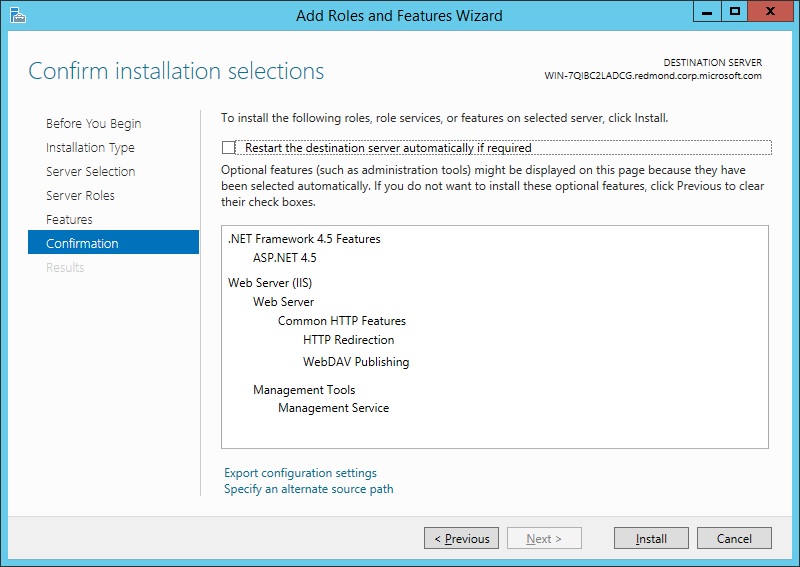
将显示“安装进度”页。 你可以关闭此向导而不中断正在运行的任务。 要查看任务进度或再次打开页面,可以通过单击通知区域中的“通知”,然后单击“任务详细信息”。
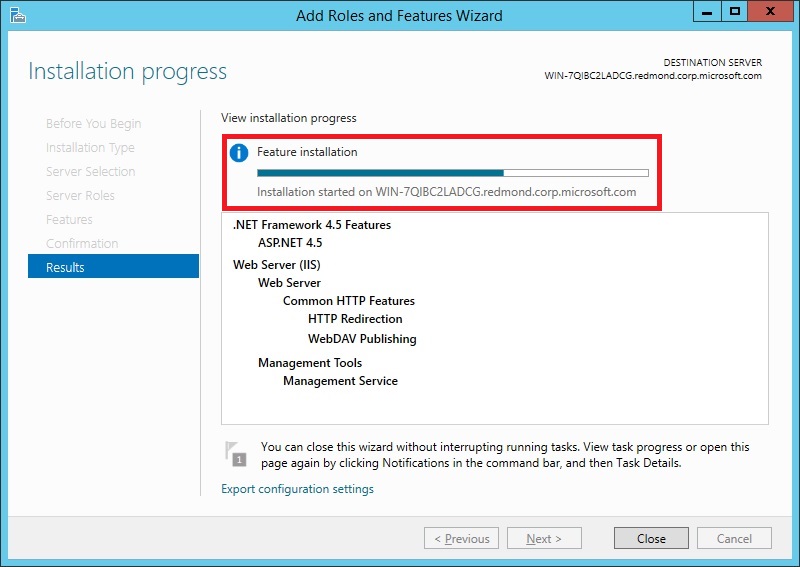
在“结果”页上,确认安装已成功,然后单击“关闭”。
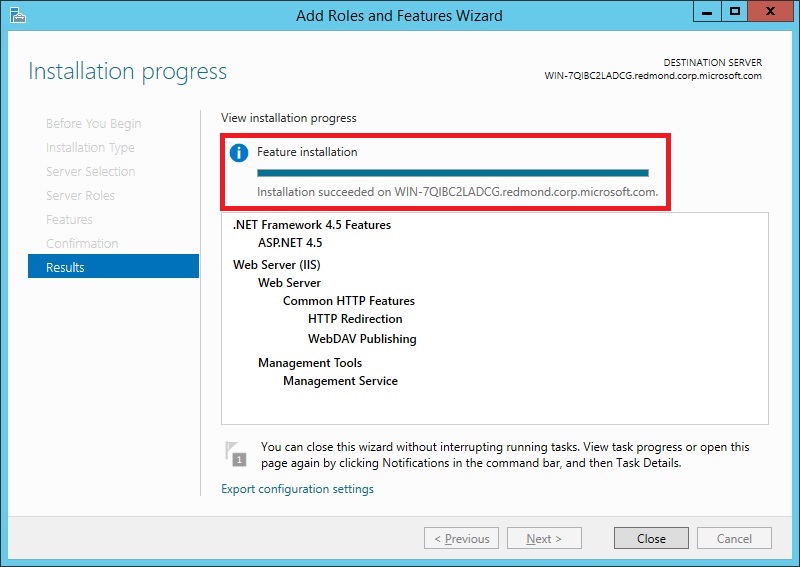
确认 Web 服务器是否正常工作:打开 Web 浏览器,验证在使用
http://localhost地址时是否显示以下默认网页。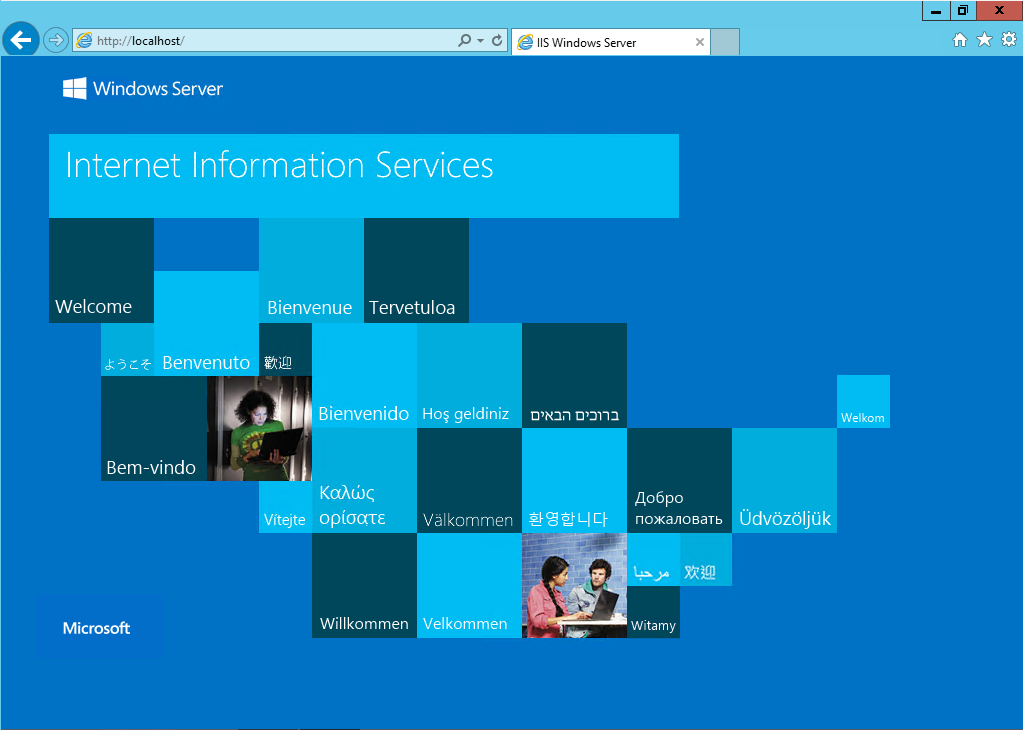
使用服务器管理器卸载 IIS 8.5
在服务器管理器的“添加角色和功能”向导中,无法删除已安装的现有功能。 要删除角色和功能,请使用服务器管理器的“移除角色和功能”向导。 要移除单个角色、角色服务或功能,可以在向导中取消选中;要全部卸载 IIS,则可以取消选中“IIS Web 服务器”角色。
单击桌面上的“服务器管理器”图标打开服务器管理器。
单击服务器管理器顶部的“管理”,然后单击“删除角色和功能”。
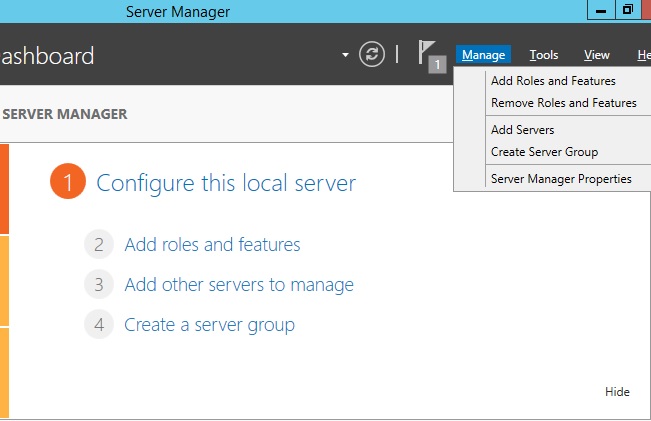
在开始之前页上,单击下一步。
在“服务器选择”页上,从服务器池中选择服务器,然后单击“下一步”。
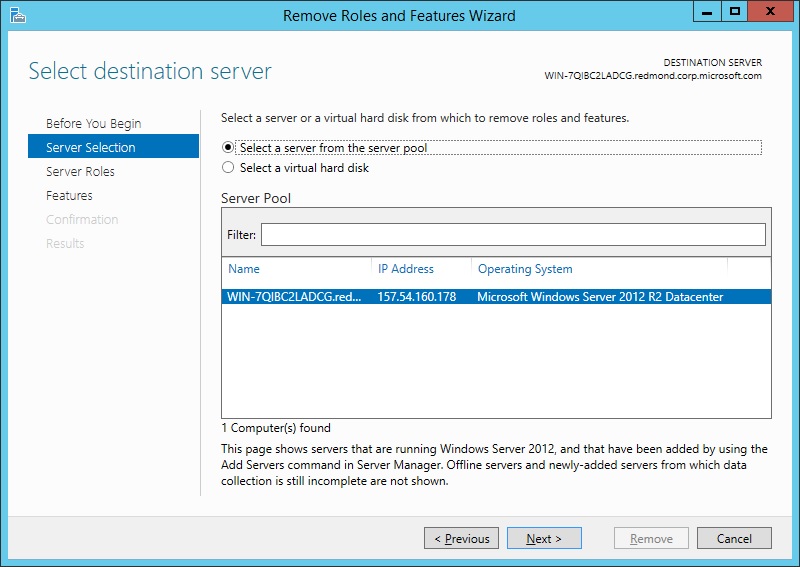
在“移除服务器角色”页上,清除要移除的任何服务器角色或角色服务的复选框。
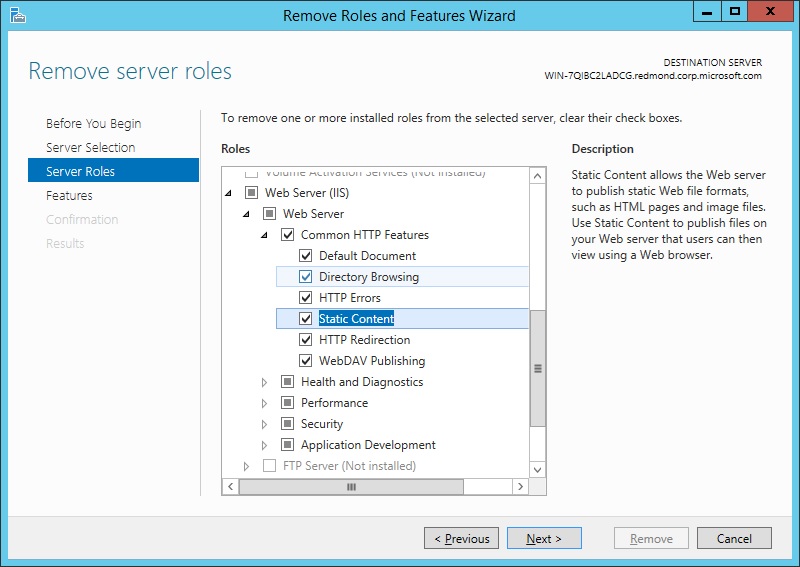
如果取消选中具有功能依赖项的角色服务,将显示“移除功能”对话框,其中显示了依赖项。 单击“移除功能”将其移除。 可以通过取消选中“Web 服务器 (IIS)”来移除所有 IIS。
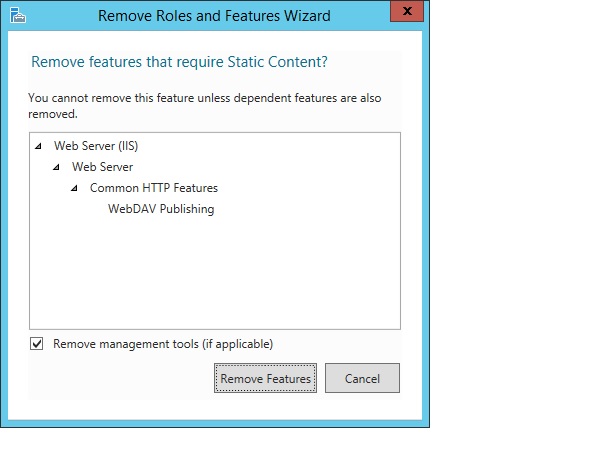
在“移除服务器角色”页上,选择要移除的任何其他角色或角色服务,然后单击“下一步”。
在“功能”页上,取消选中要移除的任何功能。 如果取消选中具有功能依赖项的功能,将显示一个对话框,其中显示了依赖项。 单击“移除功能”将其移除。 在“功能”页上,单击“下一步”。
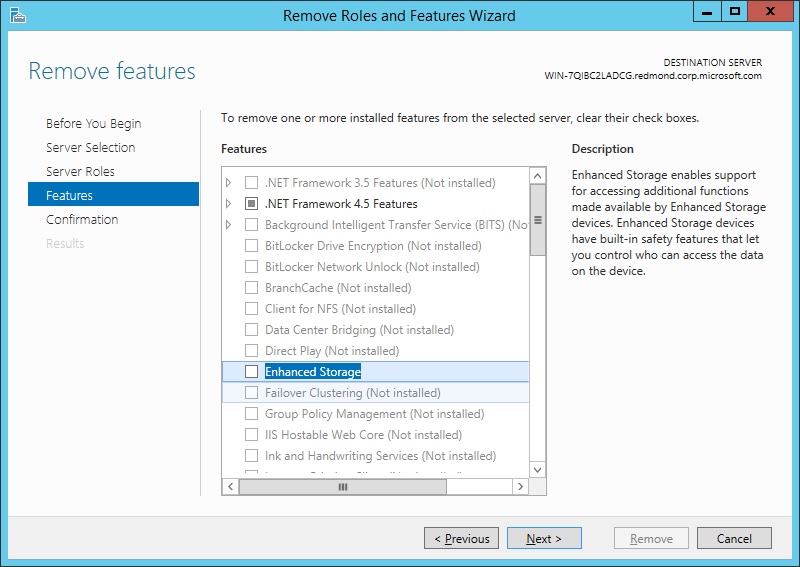
在“确认”页上,验证要移除的角色、角色服务和功能是否正确,然后单击“移除”。
注意
如果系统提示你进行重启,建议你进行重启,除非你在重启发生之前要执行的其他活动。 移除角色、角色服务或功能时,重启尤其重要。
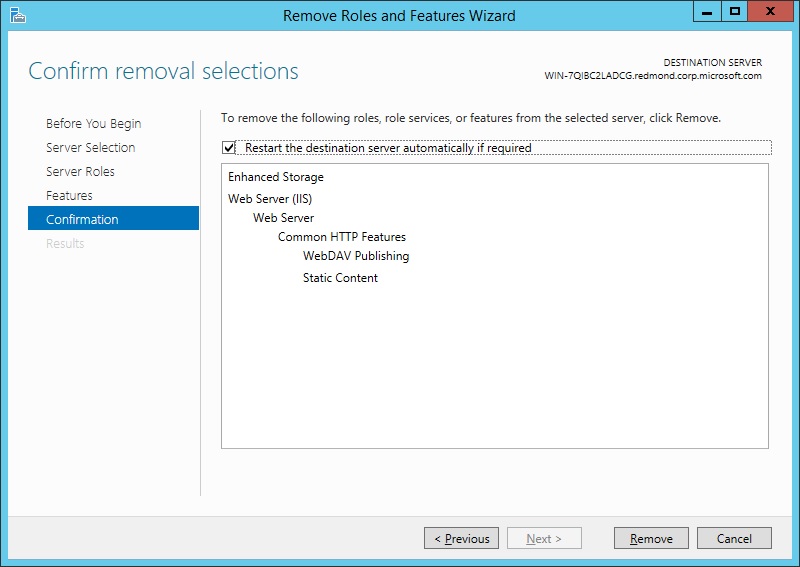
将显示“移除进度”页。 你可以关闭此向导而不中断正在运行的任务。 要查看任务进度或再次打开页面,可以通过单击通知区域中的“通知”,然后单击“任务详细信息”。
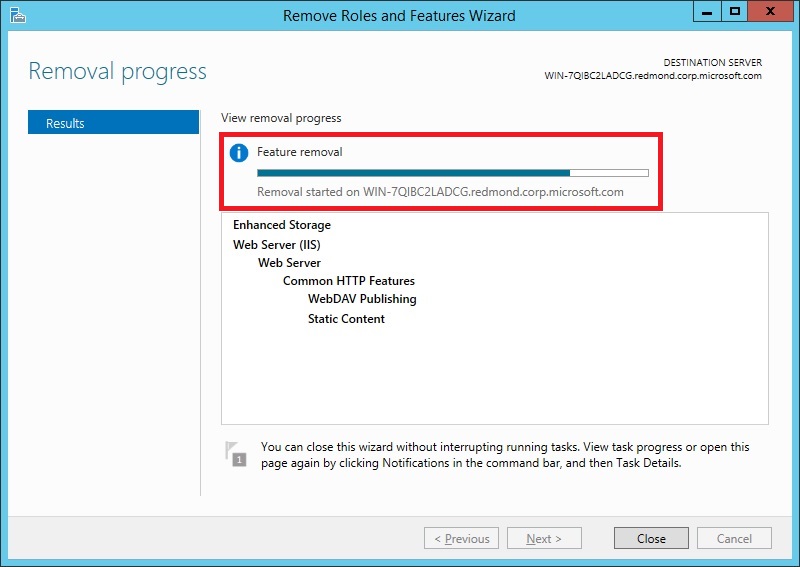
在“结果” 页面中单击“关闭” 。
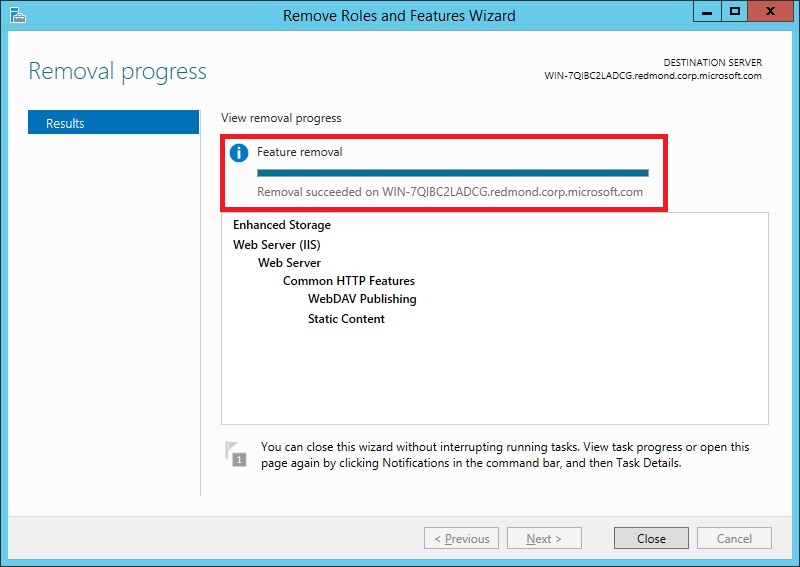
重启目标服务器以完成移除功能。
从命令行安装 IIS 8.5
可以使用 DISM 或 PowerShell 从命令行安装 IIS 8.5。 请注意,DISM 和 PowerShell 具有不同的安装参数命名空间,因此其命令中使用的参数名称将有所不同。 有关详细信息,请参阅 IIS 8.5 中的模块。
注意
已弃用 Pkgmgr.exe。 对于安装 IIS 8.5 的脚本,请改用 DISM。
使用 DISM 安装 IIS 8.5
如果需要部署多个 Web 服务器,并且希望确保每个 Web 服务器都设置有相同的组件和服务,则使用无人参与的脚本自动安装 IIS 非常有用。 在 Windows Server 2012 R2 中,DISM 用于无人参与的脚本,可用于从命令提示符或脚本安装或卸载可选功能。 要使用 DISM,必须确保在计算机上具有管理用户权限。 有关 DISM 的详细信息,请参阅 DISM 概述
如果未在 DISM 代码中显式包含 IIS 安装所依赖的功能,则安装将失败,并且不会生成错误消息。 有关所需的依赖项列表,请参阅功能依赖项。
有关与 IIS 角色、服务和功能对应的 DISM 参数的完整列表,请参阅 IIS 8.5 中的模块。
以下脚本将安装 IIS 8.5 的所有角色、角色服务和功能,获取包含所有可用功能包的完整 IIS 安装。 如果有不需要的角色、角色服务或功能,则应编辑脚本以仅包含所需的角色、角色服务或功能。 DISM 脚本中命令的顺序并不重要。 整个脚本将移交给引擎,并被视为一个事务。 要使用脚本安装 IIS 8.5,请在提升的命令提示符中键入以下内容(不要断行)。
DISM.EXE /enable-feature /online /featureName:IIS-WebServerRole /featureName:IIS-WebServer
/featureName:IIS-CommonHttpFeatures /featureName:IIS-StaticContent /featureName:IIS-DefaultDocument
/featureName:IIS-DirectoryBrowsing /featureName:IIS-HttpErrors /featureName:IIS-HttpRedirect
/featureName:IIS-ApplicationDevelopment /featureName:IIS-ASPNET /featureName:IIS-NetFxExtensibility
/featureName:IIS-ASPNET45 /featureName:IIS-NetFxExtensibility45 /featureName:IIS-ASP /featureName:IIS-CGI
/featureName:IIS-ISAPIExtensions /featureName:IIS-ISAPIFilter /featureName:IIS-ServerSideIncludes
/featureName:IIS-HealthAndDiagnostics /featureName:IIS-HttpLogging /featureName:IIS-LoggingLibraries
/featureName:IIS-RequestMonitor /featureName:IIS-HttpTracing /featureName:IIS-CustomLogging
/featureName:IIS-ODBCLogging /featureName:IIS-Security /featureName:IIS-BasicAuthentication
/featureName:IIS-WindowsAuthentication /featureName:IIS-DigestAuthentication
/featureName:IIS-ClientCertificateMappingAuthentication /featureName:IIS-IISCertificateMappingAuthentication
/featureName:IIS-URLAuthorization /featureName:IIS-RequestFiltering /featureName:IIS-IPSecurity
/featureName:IIS-Performance /featureName:IIS-HttpCompressionStatic /featureName:IIS-HttpCompressionDynamic
/featureName:IIS-WebDAV /featureName:IIS-WebServerManagementTools /featureName:IIS-ManagementScriptingTools
/featureName:IIS-ManagementService /featureName:IIS-IIS6ManagementCompatibility /featureName:IIS-Metabase
/featureName:IIS-WMICompatibility /featureName:IIS-LegacyScripts /featureName:IIS-FTPServer /featureName:IIS-FTPSvc
/featureName:IIS-FTPExtensibility /featureName:NetFx4Extended-ASPNET45 /featureName:IIS-ApplicationInit
/featureName:IIS-WebSockets /featureName:IIS-CertProvider /featureName:IIS-ManagementConsole /featureName:IIS-LegacySnapIn
使用 PowerShell 安装 IIS 8.5
可以使用以下 PowerShell cmdlet 安装所有 IIS 8.5:
import-module servermanager
add-windowsfeature web-server -includeallsubfeature
若要仅安装特定功能,请在 PowerShell cmdlet 中列出这些功能,如以下示例所示:
import-module servermanager
add-windowsfeature Web-Server, Web-WebServer, Web-Security,
Web-Filtering
运行 PowerShell cmdlet 时请注意以下几点:
- cmdlet 要求提升权限。 你必须以管理员身份运行 Windows PowerShell 会话才能运行 cmdlet。
- 默认情况下,该 cmdlet 不会为角色、角色服务和功能安装管理工具。 为此,必须将 IncludeManagementTools 参数添加到 cmdlet。
有关与 IIS 8.5 角色、服务和功能对应的 PowerShell 参数的完整列表(其中包含详细信息),请参阅 IIS 8.5 中的模块。 下面列出了所有这些参数。
- Web-Server
- Web-WebServer
- Web-Security
- Web-Filtering
- Web-Cert-Auth
- Web-IP-Security
- Web-Url-Auth
- Web-Windows-Auth
- Web-Basic-Auth
- Web-Client-Auth
- Web-Digest-Auth
- Web-CertProvider
- Web-Common-Http
- Web-Http-Errors
- Web-Dir-Browsing
- Web-Static-Content
- Web-Default-Doc
- Web-Http-Redirect
- Web-DAV-Publishing
- Web-Performance
- Web-Stat-Compression
- Web-Dyn-Compression
- Web-Health
- Web-Http-Logging
- Web-ODBC-Logging
- Web-Log-Libraries
- Web-Custom-Logging
- Web-Request-Monitor
- Web-Http-Tracing
- Web-App-Dev
- Web-Net-Ext
- Web-Net-Ext45
- Web-ASP
- Web-Asp-Net
- Web-Asp-Net45
- Web-CGI
- Web-ISAPI-Ext
- Web-ISAPI-Filter
- Web-WebSockets
- Web-AppInit
- Web-Includes
- Web-Ftp-Server
- Web-Ftp-Service
- Web-Ftp-Ext
- Web-Mgmt-Tools
- Web-Mgmt-Console
- Web-Mgmt-Compat
- Web-Metabase
- Web-WMI
- Web-Lgcy-Mgmt-Console
- Web-Lgcy-Scripting
- Web-Scripting-Tools
- Web-Mgmt-Service
使用 PowerShell 卸载 IIS 8.5
可以使用 PowerShell cmdlet UnInstall-WindowsFeature 卸载 IIS 8.5。 在 PowerShell 命令行上运行 get-help Install-WindowsFeature 以查看 cmdlet 的语法。 以下几点适用于运行 cmdlet:
- cmdlet 要求提升权限。 你必须以管理员身份运行 Windows PowerShell 会话才能运行 cmdlet。
- 默认情况下,cmdlet 不会卸载角色、角色服务和功能的管理工具。 为此,必须将 IncludeManagementTools 参数添加到 cmdlet。
IIS 8.5 中的模块
IIS 模块是服务器用于处理请求的单个角色服务。 下表显示了可在 Web 服务器中安装的模块、默认安装的模块、包含角色服务的角色、DISM 或 PowerShell 中用于安装这些模块的参数,并简要说明了这些参数的功能。
注意
下表中的星号 (*) 表示安装 Web 服务器 (IIS) 角色时默认安装的角色或角色服务。
| 角色 | 角色服务 | DISM 参数 | PowerShell 参数 | 功能 |
|---|---|---|---|---|
| Web 服务器角色 | IIS-WebServerRole | Web-Server | 支持 HTML 网站,选择性支持 ASP.NET、ASP 和 Web 服务器扩展,使您能够托管内部或外部网站或创建基于 Web 的应用程序。 | |
| Web 服务器* | IIS-WebServer | Web-WebServer | 支持 HTML 网站,选择性支持 ASP.NET、ASP 和 Web 服务器扩展,使您能够托管内部或外部网站或创建基于 Web 的应用程序。 | |
| 常用 HTTP 功能* | IIS-CommonHttpFeatures | Web-Common-Http | 支持基本的 HTTP 功能,例如提供标准文件格式和配置自定义服务器属性。 | |
| 默认文档* | IIS-DefaultDocument | Web-Default-Doc | 你可以配置用户未在请求 URL 中指定文件的情况下,Web 服务器要返回的默认文件。 | |
| 目录浏览* | IIS-DirectoryBrowsing | Web-Dir-Browsing | 当用户未在请求 URL 中指定文件并且默认文档被禁用或未配置时,用户可在 Web 服务器上查看目录的内容。 | |
| HTTP 错误* | IIS-HttpErrors | Web-Http-Errors | 你能够自定义在 Web 服务器检测到故障条件时返回给用户浏览器的错误消息,从而改善用户体验。 | |
| 静态内容* | IIS-StaticContent | Web-Static-Content | 使 Web 服务器能够发布静态 Web 文件格式,例如可以使用 Web 浏览器查看的 HTML 页面和图像文件。 | |
| HTTP 重定向 | IIS-HttpRedirect | Web-Http-Redirect | 使 Web 服务器能够重定向发送到特定目标的用户请求。 | |
| WebDAV 发布 | IIS-WebDAV | Web-DAV-Publishing | Web 分布式创作和版本管理。 使你能够使用 HTTP 协议将文件发布到 Web 服务器和从 Web 服务器发布文件,而无需修改即可通过大多数防火墙。 | |
| 运行状况和诊断* | IIS-HealthAndDiagnostics | Web-Health | 提供用于监视、管理和排查 Web 服务器、站点和应用程序的运行状况的基础结构。 | |
| HTTP 日志记录* | IIS-HttpLogging | Web-Http-Logging | 除了操作系统提供的日志记录外,还提供服务器的网站活动的日志记录。 | |
| 自定义日志记录 | IIS-CustomLogging | Web-Custom-Logging | 使你能够创建自定义日志记录模块,该模块执行 Web 服务器活动的日志记录,但采用的格式不同与 IIS 通常执行的日志记录格式。 | |
| 日志记录工具 | IIS-LoggingLibraries | Web-Log-Libraries | 提供了用于管理 Web 服务器日志和自动执行常见日志记录任务的基础结构。 | |
| ODBC 日志记录 | IIS-ODBCLogging | Web-ODBC-Logging | 提供一个基础结构,支持将 Web 服务器活动记录到符合 ODBC 的数据库,这样你便能够以编程方式在 HTML 页面上显示和操作日志记录数据。 | |
| 请求监视器 | IIS-RequestMonitor | Web-Request-Monitor | 通过捕获有关 HTTP 请求的信息,提供用于监视 Web 应用程序运行状况的基础结构。 | |
| 跟踪 | IIS-HttpTracing | Web-Http-Tracing | 提供用于诊断和排查 Web 应用程序的基础结构,包括性能不佳和身份验证相关的失败情况。 | |
| 性能* | IIS-Performance | Web-Performance | 提供一个基础结构,通过执行静态和/或动态内容压缩更有效地使用带宽。 | |
| 静态内容压缩* | IIS-HttpCompressionStatic | Web-Stat-Compression | 提供用于配置静态内容的 HTTP 压缩的基础结构。 | |
| 动态内容压缩 | IIS-HttpCompressionDynamic | Web-Dyn-Compression | 提供用于配置动态内容的 HTTP 压缩的基础结构。 | |
| 安全性* | IIS-Security | Web-Security | 提供一个基础结构,可使用其中一种身份验证方法来保护 Web 服务器不会受到用户和请求的威胁。 | |
| 请求筛选* | IIS-RequestFiltering | Web-Filtering | 允许筛选对服务器的所有传入请求,并根据管理员设置的规则筛选请求。 | |
| 基本身份验证 | IIS-BasicAuthentication | Web-Basic-Auth | 一种身份验证方法,提示用户提供在网络上以未加密方式传输的凭据。 | |
| 集中式的 SSL 证书 | IIS-CertProvider | Web-CertProvider | 一种身份验证方法,其使用 SSL 服务器证书(通过文件共享来集中管理这些证书)。 | |
| 客户端证书映射身份验证 | IIS-ClientCertificateMappingAuthentication | Web-Client-Auth | 一种身份验证方法,使用客户端证书对用户进行身份验证,使用 Active Directory 在多个 Web 服务器之间提供一对一的证书映射。 | |
| 摘要式身份验证 | IIS-DigestAuthentication | Web-Digest-Auth | 一种身份验证方法,其向 Windows 域控制器发送密码哈希以对用户进行身份验证,如果必须进行身份验证的用户将从防火墙和代理服务器后面访问网站,这种方法尤其有用。 | |
| IIS 客户端证书映射身份验证 | IIS-IISCertificateMappingAuthentication | Web-Cert-Auth | 一种身份验证方法,使用客户端证书对用户进行身份验证,使用 IIS 提供一对一或多对一证书映射。 | |
| IP 和域限制 | IIS-IPSecurity | Web-IP-Security | 一种身份验证方法,使您能够根据请求的发起 IP 地址或域名来启用或拒绝内容。 | |
| URL 授权 | IIS-URLAuthorization | Web-Url-Auth | 一种身份验证方法,可用于创建 URL 授权规则来限制访问 Web 内容。 | |
| Windows 身份验证 | IIS-WindowsAuthentication | Web-Windows-Auth | 一种身份验证方法,使 Windows 域中的管理员能够利用域基础结构对用户进行身份验证,这是一种用于内部网站的低成本身份验证解决方案。 | |
| 应用程序开发 | IIS-ApplicationDevelopment | Web-App-Dev | 提供一种基础结构以用于开发和托管 Web 应用程序,适用于创建 Web 内容和扩展 IIS 功能。 | |
| .NET Extensibility 3.5 | IIS-NetFxExtensibility | Web-Net-Ext | 使托管代码开发人员能够在整个请求管道、配置和 UI 中更改、添加和扩展 Web 服务器功能。 | |
| .NET Extensibility 4.5 | IIS-NetFxExtensibility45 | Web-Net-Ext45 | 使托管代码开发人员能够在整个请求管道、配置和 UI 中更改、添加和扩展 Web 服务器功能。 | |
| 应用程序初始化 | IIS-ApplicationInit | Web-AppInit | 在为网页提供服务前,让您能够执行成本较高的 Web 应用程序初始化任务。 | |
| ASP | IIS-ASP | Web-ASP | 提供一个服务器端脚本环境,可用于生成网站和 Web 应用程序,尤其是现有应用程序。 | |
| ASP.NET 3.5 | IIS-ASPNET | Web-Asp-Net | 提供了一种面向对象的服务器端编程环境,可用于使用托管代码构建网站和 Web 应用程序。 | |
| ASP.NET 4.5 | IIS-ASPNET45 | Web-Asp-Net45 | 提供了一种面向对象的服务器端编程环境,可用于使用托管代码构建网站和 Web 应用程序。 | |
| CGI | IIS-CGI | Web-CGI | 定义 Web 服务器如何将信息传递到外部程序。 | |
| ISAPI 扩展 | IIS-ISAPIExtensions | Web-ISAPI-Ext | Internet 服务器编程接口扩展。 为动态 Web 内容开发提供支持。 | |
| ISAPI 筛选器 | IIS-ISAPIFilter | Web-ISAPI-Filter | Internet 服务器编程接口筛选器。 使你能够扩展或更改 IIS 提供的功能,查看对 Web 服务器发出的每个请求并处理相应的请求。 | |
| 服务器端包括 | IIS-ServerSideIncludes | Web-Includes | 用于动态生成 HTML 页面的脚本语言,此语言使用的脚本会在将页面传递到客户端之前在服务器上运行。 | |
| WebSocket 协议 | IIS-WebSockets | Web-WebSockets | 为使用 IIS 8.x 和 ASP.NET 4.5 创建的服务器应用程序提供通信通道。 | |
| FTP 服务器 | IIS-FTPServer | Web-Ftp-Server | 使用 FTP 客户端或支持 FTP 的 Web 浏览器来启用客户端和服务器之间的文件传输。 | |
| FTP 服务 | IIS-FTPSvc | Web-Ftp-Service | 在 Web 服务器上启用 FTP 发布。 | |
| FTP 扩展性 | IIS-FTPExtensibility | Web-Ftp-Ext | 支持 FTP 扩展性功能,例如客户提供程序、ASP.NET 用户或 IIS 管理器用户。 | |
| IIS 可承载 Web 核心(IIS 8.0,而不是 IIS 8.5) | IIS-HostableWebCore | Web-WHC | 使你能够编写自定义代码,该代码将在你自己的应用程序中承载 IIS 核心功能,该应用程序负责处理 HTTP 请求并使用其自己的 applicationHost.config 和根 Web.config 配置文件。 | |
| 管理工具* | IIS-WebServerManagementTools | Web-Mgmt-Tools | 提供一个基础结构,用于管理运行 IIS 7.0 或更高版本的 Web 服务器。 | |
| IIS 管理控制台* | IIS-ManagementConsole | Web-Mgmt-Console | 提供一个基础结构,可使用用户界面来管理 IIS 7.0 或更高版本 Web 服务器(本地或远程)。 | |
| IIS 6 管理兼容性 | IIS-IIS6ManagementCompatibility | Web-Mgmt-Compat | 向前兼容使用 IIS 6 API、管理基本对象 (ABO) 和 Active Directory 服务接口 (ADSI) 的应用程序和脚本。 | |
| IIS 6 元数据库兼容性 | IIS-Metabase | Web-Metabase | 提供一个用于查询和配置元数据库的基础结构,这样你便可运行如下应用程序和脚本:从低版本的 IIS 迁移,这些低版本使用的是管理基对象 (ABO) 和 Active Directory 服务接口 (ADSI)。 | |
| IIS 6 管理控制台 | IIS-LegacySnapIn | Web-Lgcy-Mgmt-Console | 提供用于管理远程 IIS 6.0 服务器的基础结构。 | |
| IIS 6 脚本工具 | IIS-LegacyScripts | Web-Lgcy-Scripting | 使你能够在 IIS 7.0 或更高版本中继续使用专为管理 IIS 6 而编写的脚本,特别是当您的应用程序和脚本使用 ActiveX 数据对象 (ADO) 或 Active Directory 服务接口 (ADSI) 时。 | |
| IIS 6 WMI 兼容性 | IIS-WMICompatibility | Web-WMI | 提供 Windows Management Instrumentation (WMI) 脚本接口,以便能以编程方式管理和自动执行 IIS 8.0 或更高版本 Web 服务器的任务。 | |
| IIS 管理脚本和工具 | IIS-ManagementScriptingTools | Web-Scripting-Tools | 提供了一个基础结构,使你可以通过在命令窗口中使用命令或者通过运行脚本,以编程方式管理 IIS 7.0 或更高版本的 Web 服务器。 | |
| 管理服务 | IIS-ManagementService | Web-Mgmt-Service | 允许使用 IIS 管理器从另一台计算机远程管理 Web 服务器。 |
功能依存关系
下表显示了必须安装哪些角色服务和功能才能安装表行中的角色服务或功能。
服务器管理器的“添加角色和功能向导”和“删除角色和功能向导”会提示你在添加角色服务或功能时添加依赖项,或在你移除角色服务或功能时提示你移除依赖项,以此来利用依赖性。 但使用 DISM 安装 IIS 时,您需要在 DISM 代码中包含正在安装的角色服务或功能所具有的任何依赖项,否则安装将失败,并且可能不会收到有关失败原因的指示。
移除角色服务或功能时,请确保不要移除其他服务或功能所依赖的服务或功能。 可能存在依赖项的交集,例如 ASP 和 ASP.NET 之间。 因此,如果打算移除 ASP 并移除其功能依赖项,也可以移除 ASP.NET 的依赖项。
| 角色 | 角色服务 | 依赖项 |
|---|---|---|
| Web 服务器角色 | 无 | |
| Web 服务器* | 无 | |
| 常用 HTTP 功能* | 无 | |
| 默认文档* | 无 | |
| 目录浏览* | 无 | |
| HTTP 错误* | 无 | |
| 静态内容* | 无 | |
| HTTP 重定向 | 无 | |
| WebDAV 发布 | 静态内容 | |
| 运行状况和诊断* | 无 | |
| HTTP 日志记录* | 无 | |
| 自定义日志记录 | 无 | |
| 日志记录工具 | 无 | |
| ODBC 日志记录 | 无 | |
| 请求监视器 | 无 | |
| 跟踪 | 无 | |
| 性能* | 无 | |
| 静态内容压缩* | 无 | |
| 动态内容压缩 | 无 | |
| 安全性* | 无 | |
| 请求筛选* | 无 | |
| 基本身份验证 | 无 | |
| 集中式的 SSL 证书 | 无 | |
| 客户端证书映射身份验证 | 无 | |
| 摘要式身份验证 | 无 | |
| IIS 客户端证书映射身份验证 | 无 | |
| IP 和域限制 | 无 | |
| URL 授权 | 无 | |
| Windows 身份验证 | 无 | |
| 应用程序开发 | 无 | |
| .NET Extensibility 3.5 | - .NET Framework 3.5(包括 .NET 2.0 和 3.0) - ASP.NET 4.5 - .NET Framework 4.5 - 应用程序开发 - 请求筛选 | |
| .NET Extensibility 4.5 | - ASP.NET 4.5 - .NET Framework 4.5 - 应用程序开发 - 请求筛选 | |
| 应用程序初始化 | 无 | |
| ASP | - Web 服务器 (IIS)-Web 服务器 - 应用程序开发 - ISAPI 扩展 - 请求筛选 | |
| ASP.NET 3.5 | - .NET Framework 3.5(包括 .NET 2.0 和 3.0) - ASP.NET 4.5 - .NET Framework 4.5 - ISAPI 扩展 - ISAPI 筛选器 - .NET Extensibility 3.5 - 请求筛选 | |
| ASP.NET 4.5 | - ASP.NET 4.5 - .NET Framework 4.5 - ISAPI 扩展 - ISAPI 筛选器 - .NET Extensibility 3.5 - 请求筛选 | |
| CGI | 无 | |
| ISAPI 扩展 | 无 | |
| ISAPI 筛选器 | 无 | |
| 服务器端包括 | 无 | |
| WebSocket 协议 | 无 | |
| FTP 服务器 | 无 | |
| FTP 服务 | 无 | |
| FTP 扩展性 | FP 服务 | |
| IIS 可承载 Web 核心(IIS 8.0,而不是 IIS 8.5) | 无 | |
| 管理工具* | - .NET Framework 4.5 - 图形管理工具和基础结构 - Windows PowerShell 3.0 | |
| IIS 管理控制台* | - .NET Framework 4.5 - 图形管理工具和基础结构 - 管理工具 - Windows PowerShell 3.0 | |
| IIS 6 管理兼容性 | 无 | |
| IIS 6 元数据库兼容性 | 无 | |
| IIS 6 管理控制台 | - .NET Framework 4.5 - 图形管理工具和基础结构 - IIS 6 元数据库兼容性 - Windows PowerShell 3.0 | |
| IIS 6 脚本工具 | - IIS 6 元数据库兼容性 - IIS 6 WM 兼容性 | |
| IIS 6 WMI 兼容性 | IIS 6 元数据库兼容性 | |
| IIS 管理脚本和工具 | 无 | |
| 管理服务 | - ASP.NET 4.5 - .NET Framework 4.5 - 管理工具 |